pikanäppäimet-Määritä pikanäppäin Windows 8
tätä voidaan käyttää tiedoston, kansion, aseman, kirjaston tai ohjelman pikakuvakkeella .exe-tiedosto.
näin:
1. Napsauta hiiren oikealla painikkeella tai paina ja pidä työpöydällä pikanäppäintä, jonka avulla haluat määrittää pikanäppäimen avataksesi tai käyttääksesi sitä, ja napsauta/napauta ominaisuuksia.
HUOM: esimerkkinä tässä käytän Shut Down-pikakuvaketta. Voit avata työpöydän painamalla Windows + D-näppäimiä.
2. Alussa: kenttä, varmista koko polku kansion, että ohjelma .exe tämä pikakuvake sijaitsee on oikein täällä.
huomautus: lisätietoja tästä, Katso: Microsoftin Ohje ja tuki: KB283065 artikkeli
3. Napsauta / napauta pikanäppäimen vieressä olevaa None-aluetta:. (katso kuvakaappaus alta)
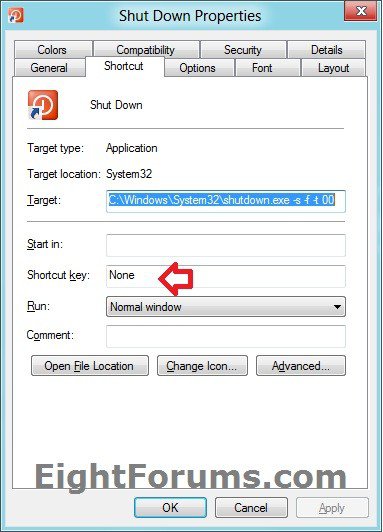
4. Kirjoita näppäin (kirjain, numero, nuolinäppäin, merkkinäppäin tai F1-F12-näppäin), jota haluat käyttää pikanäppäimenä. (katso kuvakaappauksia alla)
esimerkiksi: Kirjoitin kirjain S saada Ctrl + Alt + S pikavalintanäppäimillä painaa avata/ajaa sammuttaa pikakuvake.
0-9 numeroa = Ctrl + Alt + (numero)
A-Z-kirjaimet = Ctrl + Alt + (kirjain)
F1-F12 function keys = (toimintonäppäin)
Characters (ex: =,) = Ctrl + Alt + (merkki)
Huomaa: voit käyttää vain näppäimen alimmaista merkkiä. Et voi käyttää Shift käyttää ylempi merkki avain.
Nuolinäppäimet = Ctrl + Alt + (nuolen suunta)
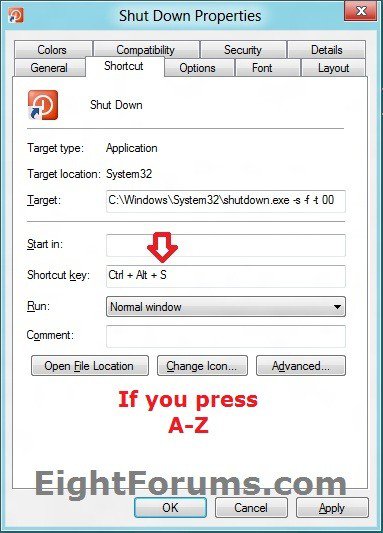

5. Napsauta / Napauta OK soveltaaksesi.
6. Nyt painat Ctrl + Alt + (key) tai function key pikanäppäintä missä tahansa Windows 8 avata tai ajaa pikakuvakkeen työpöydällä.
That ’ s it,
Shawn




